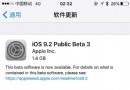PD虛擬機上怎麼裝老版本OS_PD虛擬機安裝舊版OS教程
PD虛擬機上怎麼裝老版本OS_PD虛擬機安裝舊版OS教程 雖然目前蘋果的macOS很好用,不過也有一些用戶需要用到老版OS X系統的特性兼容性。下面小編就為大家介紹一下如何在 Parallels Desktop 虛擬機上安裝老版OS X系統。
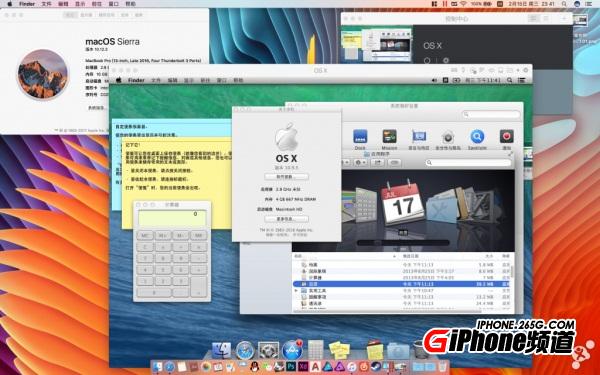
在開始操作之前,我們需要做好以下准備工作:
- OS X 系統的原版鏡像,App 格式)、OS X Install ESD 版本均可
- Parallels Desktop 虛擬機
- 28G以上空間(設置虛擬機磁盤大小為 24GB)
- 一個管理員賬戶的 macOS
一、安裝PD
首先,我們需要安裝一個 Parallels Desktop 虛擬機。
二、制作鏡像
1. 下載 OS X 的系統鏡像。
此步驟主要是創建一個系統安裝鏡像,其方法類似於創建一個系統安裝 U 盤,不同版本的 OS X 安裝目錄可能不同。下載的鏡像文件大小關系為:原版壓縮後的 dmg > App 格式安裝文件 > InstallESD.dmg > 完整安裝 U 盤鏡像。
如果你下載的是壓縮版:
雙擊掛載下載好的鏡像,看到鏡像中的“安裝OS X ---” 的 App。
如果你下載的是 App 版本:
右鍵點擊 App,點擊“顯示包內容”,然後點開文件夾 Contents - Shared Support,找到 InstallESD.dmg。
如果你下載的是 InstallESD.dmg 版本:
掛載 InstallESD.dmg
打開“應用程序 - 實用工具”裡的“終端”,使用終端命令顯示隱藏文件,這一操作會終止 Finder 的所有操作,我們需要確保當前沒有復制文件等操作。
defaults write com.apple.finder AppleShowAllFiles TRUE
killall Finder
在剛剛掛載的 InstallESD.dmg 文件中應該會出現一個 BaseSystem.dmg 文件和 Package 文件夾。
2. 接下來是制作鏡像。
打開“應用程序 - 實用工具”裡的“磁盤工具”。
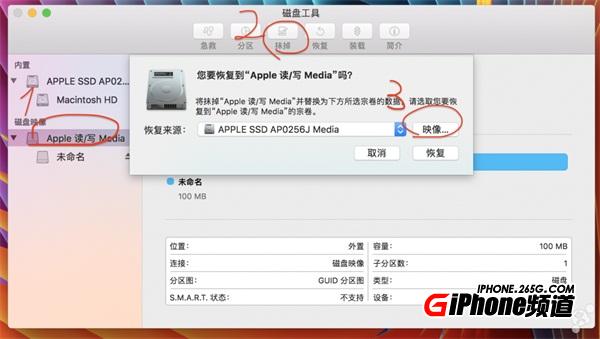
新建一個空白鏡像,大小為 8000MB(大小必須大於 6000MB,且為讀/寫磁盤鏡像),設置如下圖:
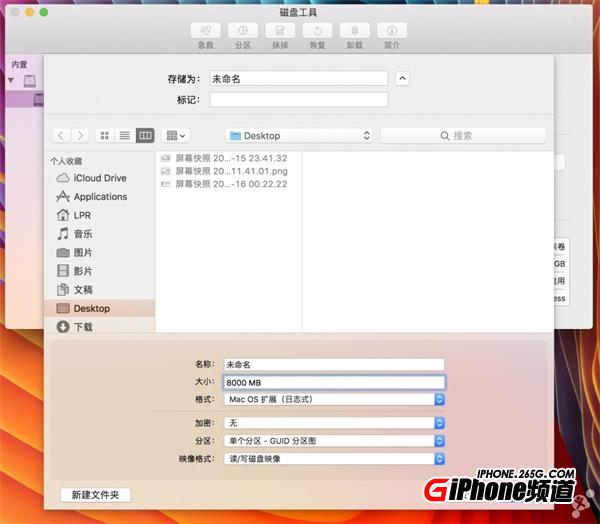
系統應該會自動掛載鏡像,如果沒有自動掛載,則需要雙擊掛載。
在“磁盤工具”中選擇新掛載的鏡像,對其進行恢復選項。
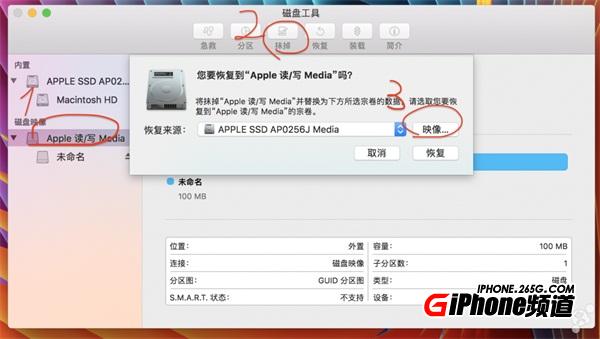
點擊“映像”按鈕,選擇剛剛找到的 BaseSystem.dmg 並進行恢復,等待完成。
點開鏡像,找到 System - Installation 文件夾,刪除 Package。
將 InstallESD.dmg 中的 Package 文件夾復制到 Installation 文件夾中。
最後回到磁盤工具,新建鏡像,選擇“未命名”的磁盤鏡像,並制作。
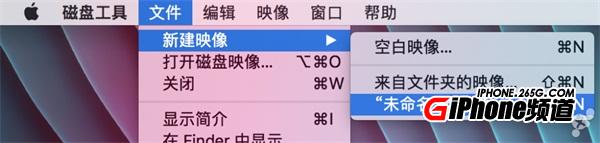
打開“應用程序 - 實用工具”裡的“終端”,使用終端命令顯示隱藏文件,這一操作會終止 Finder 的所有操作,我們需要確保當前沒有復制文件等操作。
defaults write com.apple.finder AppleShowAllFiles FALSE
killall Finde
到這裡,鏡像制作完畢。
三、安裝 OS X
1. 打開 Parallels Desktop 虛擬機,使用新建指令 Command + N 新建虛擬機。
2. 選擇從鏡像安裝並繼續。
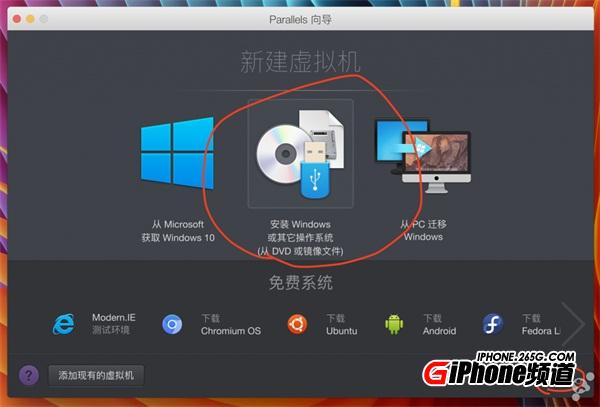
3. 點擊手動查找。
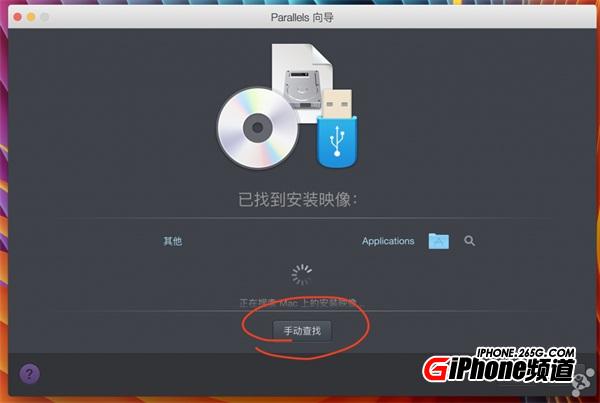
4. 拖拽鏡像到圖中區域。

5. 等待片刻,若之前創建的鏡像沒有問題,軟件會自動識別 OS X 系統。

6. 選擇位置並點選安裝前設定 進行必要的設定。
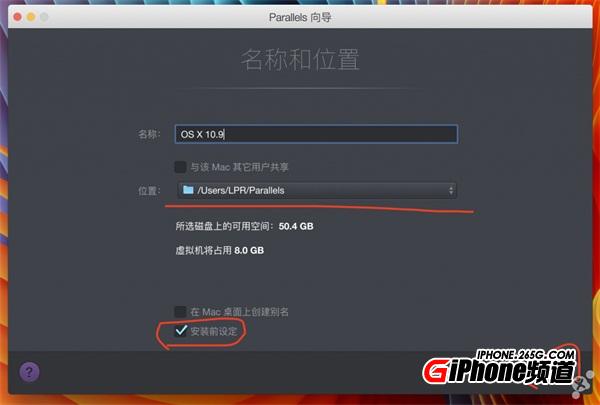
7. 啟動安裝系統。
8. 安裝完成後選擇虛擬機的窗口,點擊菜單 - 操作 - 安裝 Parallels Tools 以啟用完整的虛擬機支持。
9. 按需求下載系統版本更新和安全更新。
10. 完成
- iOS封閉虛擬鍵盤辦法匯總
- iOS下PDF文件的閱讀和塗鴉後果的簡略完成
- AIR Native Extension for iOS 接入第三方sdk 如何實現 AppDelegate 生命周期
- iOS之在AppDelegate中push到指定頁面
- ios9新技能:3D Touch導出PDF文件教程[多圖]
- 蘋果iOS9新功能:分享菜單可將PDF文件保存至iBooks
- 初次亮相:iPhone虛擬3D射擊游戲巨作試玩體驗
- iPhone虛擬賭博游戲《幸運水果機》
- iPhone虛擬3D射擊游戲巨作《初次亮相》試玩體驗
- iphone如何閱讀pdf文件
- iphone4s怎麼設置虛擬Home鍵
- 朋友網iOS版試用 虛擬世界的關系網
- iphone4S虛擬home鍵卡頓的解決辦法
- 快速開啟/隱藏iPhone虛擬鍵盤方法
- iOS 平台新插件 可快捷隱藏/開啟虛擬鍵盤